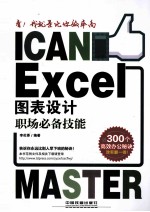
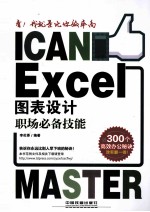
Excel图表设计职场必备技能PDF电子书下载
- 电子书积分:11 积分如何计算积分?
- 作 者:李伦香编著
- 出 版 社:北京:中国铁道出版社
- 出版年份:2013
- ISBN:9787113168742
- 页数:292 页
1 图表设计基础知识必备 2
01 正确认识图表 2
了解图表在职场应用中的重要性 2
图表的组成部分 4
图表与数据之间的关系 5
图表的创建 5
02 图表的简单编辑 10
选择图表是前提 10
选择图表中的单个元素 12
移动与复制图表 13
向图表中添加或删除数据系列 16
调整图表的大小 18
03 调整图表的布局 20
调整图表标题 20
设置坐标轴使数据显示更清晰 21
设置网格线 23
设置图例 24
定义图表的观看角度 26
快速将图表更改为更合适的类型 27
切换图表的行列使之正常显示 28
04 图表的外观样式设计 29
为图表应用内置的外观样式 29
自定义图表外观样式 30
其他图表外观效果 33
05 让你的Excel更好用 35
调用“开发工具”选项卡 35
设置快速访问工具栏和选项卡 36
使用第三方工具为图表带来专业配色 38
2 用柱形图显示和比较多个数据组 42
【入门必备】 42
01 柱形图在职场中的适用范围 42
02 柱形图的不同类型 43
【进阶实战】 45
03 显示数据标签看清数据具体大小 45
04 使用图片使系列代表的对象非常直观 46
05 通过渐变色表现数据等级状态 48
06 将比较多的分类标签全部显示出来 50
07 显示模拟运算表以便查看数据源 51
08 突出显示图表中的负值 53
【高手速成】 55
09 创建对称柱形图使单个系列趋势更加明显 55
10 绘制断层柱形图以显示差距较大的数据 57
【办公实战】 62
11 直观显示销售额与规定目标之间的差距 62
12 清晰表达业绩增减状态并营造警示感 66
【技巧问答】 69
13 怎样设置图表边框的圆角效果 69
14 怎样固定图表的大小和位置 70
3 分析趋势用折线图 72
【入门必备】 72
01 折线图在职场中的现身地点 72
02 正确认识折线图也是可以大放异彩的 73
03 了解折线图的各种类型 74
【进阶实战】 75
04 将折线设置为平滑线样式使线条流畅 75
05 添加次要坐标轴使各个数据系列正常显示 76
06 将折线端点设置为箭头样式 78
07 设置更直观和个性化的数据标记 81
【高手速成】 85
08 让折线不在数据为空值的地方断开 85
09 让折线的起始点在纵轴上 86
10 添加垂直线使数据点和坐标轴一一对应 88
11 不显示数据源中没有的日期数据 90
【办公实战】 92
12 制作有面积填充效果的折线图 92
13 巧妙设计分类标签过长的折线图 96
【技巧问答】 100
14 为什么数据标记的内置样式会变化 100
15 让折线的数据点之间的线段颜色都不同 101
4 成分分析用饼图 104
【入门必备】 104
01 了解饼图的数据特点 104
02 饼图的分类及用途 105
【进阶实战】 107
03 强调饼图中占比最大的数据 107
04 调整复合饼图第二绘图区的大小 109
05 创建分离型复合饼图 110
06 让数据标签显示需要的信息 111
07 让饼图第一扇区从自定义的角度开始 114
【高手速成】 115
08 让饼图的扇区从大到小依次排列 115
09 让第二绘图区显示指定大小的数据 117
10 让黑白打印的饼图清晰可辨 119
11 创建半圆形饼图 122
【办公实战】 125
12 使用饼图展示具有包含关系的数据 125
13 使用直观的图片展示份额占比情况 128
【技巧问答】 133
14 怎样更改数据标签的分隔符号 133
15 如何在饼图中显示合计值 134
5 排序分析首选条形图 136
【入门必备】 136
01 条形图的分析优势 136
02 条形图的分类 138
【进阶实战】 139
03 反转坐标轴分类标签顺序 139
04 将横坐标轴放到数据点中间 140
05 重叠数据系列以更方便比较 143
【高手速成】 144
06 使用辅助序列动态显示最值 144
07 使用对称条形图对比数据 147
【办公实战】 151
08 制作动态的公司利润情况图表 151
09 管理项目计划和进程 158
【技巧问答】 164
10 最值辅助列的返回值必须是#N/A吗 164
11 怎样将刻度线设置到内部或者删除 165
6 用面积图分析数据变化程度 168
【入门必备】 168
01 面积图的数据分析意义 168
02 面积图与折线图的区别 169
【进阶实战】 171
03 让遮挡的数据系列显示出来 171
04 突出面积图的轮廓 172
05 让三维面积图的数据系列对比更明显 174
【高手速成】 177
06 添加垂直线以对比数据 177
07 强调单个数据系列 178
08 制作以年为横轴的单系列面积图 180
【办公实战】 182
09 对比两组产品的铺货数据 182
10 分析收益变化程度和趋势 185
【技巧问答】 189
11 怎样让数据标签显示在合适的位置 189
12 为什么更改为折线图类型图表就变了 190
7 有特定用途的其他各种图表 193
【入门必备】 193
01 其他类型图表介绍 193
02 安排股价图的数据 194
03 处理雷达图的数据遮挡问题 196
【进阶实战】 197
04 使用直观的图片代替默认的数据点 197
05 创建符合需要的气泡图 200
06 让股价图的数据点不在周末处断开 202
07 自定义曲面图的色彩 204
【高手速成】 206
08 使用散点图分析趋势 206
09 设置圆环图分离样式 207
10 制作拥有多种背景色的雷达图 209
11 让气泡图的图例显示文本信息 213
【办公实战】 217
12 直观表达员工工作进度 217
13 方案成本与风险分析 224
【技巧问答】 228
14 怎样更改坐标轴数据的显示单位 228
15 怎样取消曲面图的阴影效果 229
8 迷你图和条件格式的应用 232
【入门必备】 232
01 认识三种迷你图 232
02 了解条件格式 233
【进阶实战】 235
03 创建柱形迷你图比较销售额 235
04 调整迷你图的坐标轴 236
05 将表格中的重复值突出显示 238
06 强调排名靠前的数据 240
【高手速成】 242
07 控制迷你图的显示内容 242
08 用色阶分析数据的分布情况 244
【办公实战】 246
09 着重强调大于不同划分点的销售额 246
10 直观评定成绩等级 248
【技巧问答】 251
11 为什么选中一个迷你图会将所有选中 251
12 如何更改迷你图的数据源区域 252
13 怎样删除迷你图 253
14 如何清除表格中的条件格式 254
9 动态图表和SmartArt图示 257
【入门必备】 257
01 认识动态图表和常用的控件 257
02 认识SmartArt图示 259
03 SmartArt图示与形状的比较 261
【进阶实战】 263
04 使用数据有效性制作产品动态图 263
05 图示化项目列表信息 266
【高手速成】 269
06 为单元格定义名称 269
07 调整控件的位置和大小 270
08 设置SmartArt图示的颜色 272
09 调整SmartArt图示的布局和添加形状 274
【办公实战】 277
10 创建产品销量动态柱形图 277
11 制作综合能力评估动态图表 282
12 图示化展示公司管理层人员 287
【技巧问答】 290
13 怎样让选项按钮处于未选择状态 290
14 如何快速更改SmartArt图示的布局 291
15 如何快速将SmartArt图示还原为默认设置 292
- 《激光加工实训技能指导理实一体化教程 下》王秀军,徐永红主编;刘波,刘克生副主编 2017
- 《弹好钢琴必备的五线谱知识》杨青华威武 2019
- 《先进激光加工技能实训》肖海兵主编 2019
- 《2017国家执业药师资格考试 全考点实战通关必备 中药学综合知识与技能 第3版》国家执业药师资格考试命题研究专家组 2017
- 《中药学综合知识与技能 全解析 2016版》田磊编著 2016
- 《教自闭症孩子主动发起和自我管理 应用关键反应训练提高社交技能》(美)Lynn Kern Koegel,(美)Robert L. Koegel著 2019
- 《幼儿手指技能游戏》汪超 2018
- 《国家执业药师考试必备考点速记掌中宝 药学专业知识 1 第3版 2017版》吴从敏,张宇 2017
- 《药学综合知识与技能 第3版》国家执业药师资格考试研究组编写 2018
- 《易人外语 英语考试必备单词全收录 高级篇》李维,强森 2019
- 《市政工程基础》杨岚编著 2009
- 《家畜百宝 猪、牛、羊、鸡的综合利用》山西省商业厅组织技术处编著 1959
- 《《道德经》200句》崇贤书院编著 2018
- 《高级英语阅读与听说教程》刘秀梅编著 2019
- 《计算机网络与通信基础》谢雨飞,田启川编著 2019
- 《看图自学吉他弹唱教程》陈飞编著 2019
- 《法语词汇认知联想记忆法》刘莲编著 2020
- 《培智学校义务教育实验教科书教师教学用书 生活适应 二年级 上》人民教育出版社,课程教材研究所,特殊教育课程教材研究中心编著 2019
- 《国家社科基金项目申报规范 技巧与案例 第3版 2020》文传浩,夏宇编著 2019
- 《流体力学》张扬军,彭杰,诸葛伟林编著 2019
- 《中国当代乡土小说文库 本乡本土》(中国)刘玉堂 2019
- 《异质性条件下技术创新最优市场结构研究 以中国高技术产业为例》千慧雄 2019
- 《中国铁路人 第三届现实主义网络文学征文大赛一等奖》恒传录著 2019
- 《莼江曲谱 2 中国昆曲博物馆藏稀见昆剧手抄曲谱汇编之一》郭腊梅主编;孙伊婷副主编;孙文明,孙伊婷编委;中国昆曲博物馆编 2018
- 《中国制造业绿色供应链发展研究报告》中国电子信息产业发展研究院 2019
- 《中国陈设艺术史》赵囡囡著 2019
- 《指向核心素养 北京十一学校名师教学设计 英语 七年级 上 配人教版》周志英总主编 2019
- 《《走近科学》精选丛书 中国UFO悬案调查》郭之文 2019
- 《清至民国中国西北戏剧经典唱段汇辑 第8卷》孔令纪 2018
- 《北京生态环境保护》《北京环境保护丛书》编委会编著 2018
